ब्लू स्क्रीन ऑफ़ डेथ क्या है?
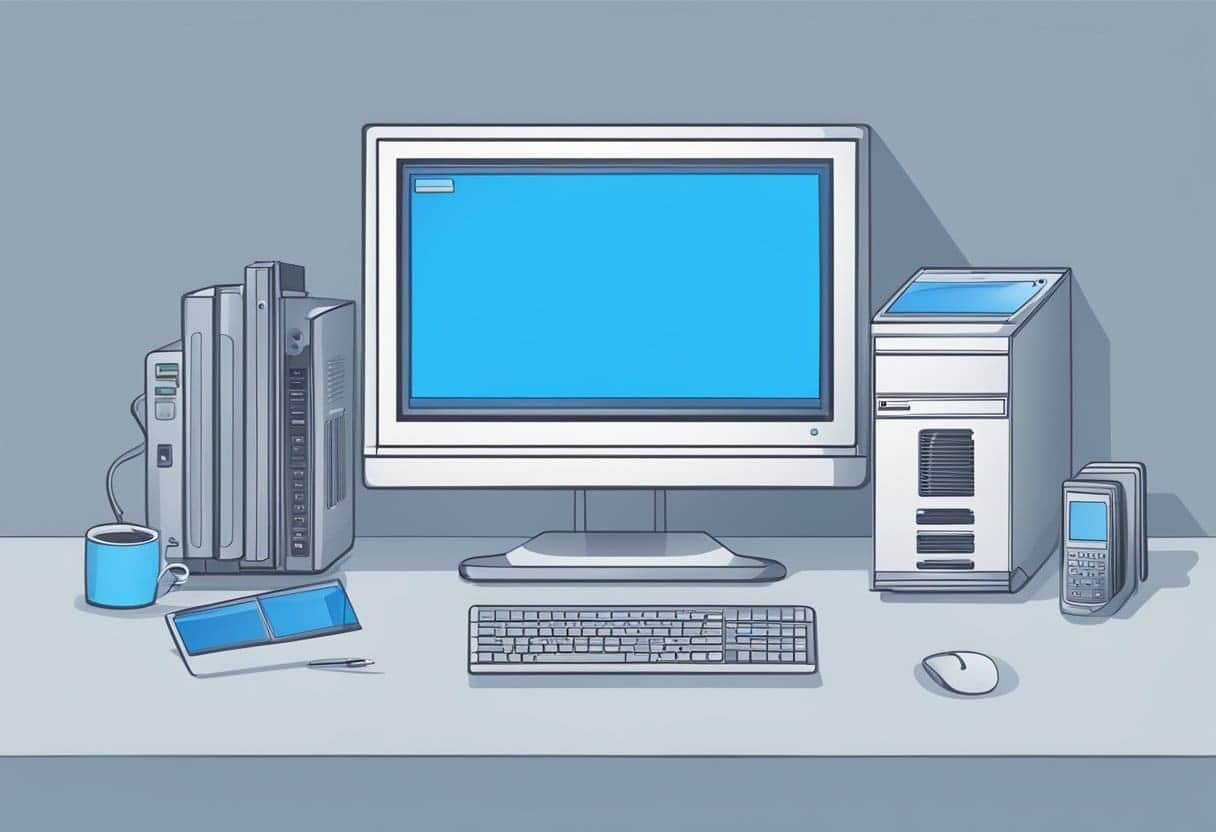
ब्लू स्क्रीन ऑफ डेथ (बीएसओडी) एक त्रुटि स्क्रीन है जो तब दिखाई देती है जब आपके विंडोज पीसी पर कुछ गंभीर रूप से गलत हो जाता है। यह हार्डवेयर की खराबी, आपके ड्राइवरों के साथ किसी समस्या या विंडोज़ में किसी त्रुटि के कारण होता है। जब आपका कंप्यूटर बीएसओडी का अनुभव करता है, तो सिस्टम किसी भी अन्य क्षति को रोकने के लिए अप्रत्याशित रूप से बंद या पुनरारंभ हो जाएगा।
बीएसओडी का सामना करते समय, स्क्रीन एक प्रदर्शित करेगी त्रुटि रोकें जो आपको समस्या का मूल कारण जानने में मदद करेगा। यह त्रुटि इंगित करती है कि एक गंभीर समस्या उत्पन्न हो गई है, जिससे ऑपरेटिंग सिस्टम को काम करना बंद करना पड़ रहा है। यह नीले रंग में दिखाई देता है, इसलिए इसका नाम "ब्लू स्क्रीन ऑफ़ डेथ" है।
मौत की नीली स्क्रीन का सामना करना चिंताजनक हो सकता है, खासकर जब आप किसी महत्वपूर्ण कार्य के बीच में हों या मूल्यवान फाइलों को संभाल रहे हों। डेटा हानि को रोकने के लिए, अपनी फ़ाइलों का बैकअप रखना, नियमित रूप से अपने ड्राइवरों को अपडेट करना और अपने हार्डवेयर घटकों को बनाए रखना महत्वपूर्ण है।
संक्षेप में, ब्लू स्क्रीन ऑफ़ डेथ हार्डवेयर दोषों, ड्राइवर समस्याओं या विंडोज़ त्रुटियों के कारण होने वाली एक गंभीर त्रुटि स्क्रीन है। यह आपके कंप्यूटर को आगे की क्षति से बचाने के लिए ऑपरेटिंग सिस्टम को बंद करने या पुनरारंभ करने के लिए मजबूर करता है, और मूल कारण का निदान और समाधान करने के लिए तुरंत ध्यान देने की आवश्यकता होती है। अपने सिस्टम को अद्यतन और फ़ाइलों का बैकअप रखकर, आप बीएसओडी का सामना करने के जोखिम को कम कर सकते हैं और मूल्यवान डेटा की सुरक्षा कर सकते हैं।
मौत की नीली स्क्रीन के कारण

हार्डवेयर मुद्दे
ब्लू स्क्रीन ऑफ डेथ (बीएसओडी) का एक सामान्य कारण हार्डवेयर से संबंधित समस्याएं हैं। इनमें शामिल हो सकते हैं:
- दोषपूर्ण हार्डवेयर: यदि आपके कंप्यूटर का कोई घटक, जैसे रैम या मदरबोर्ड, खराब है या क्षतिग्रस्त है, तो यह बीएसओडी का कारण बन सकता है।
- Overheating: यदि आपके कंप्यूटर के आंतरिक घटकों को पर्याप्त रूप से ठंडा नहीं किया गया है, तो वे ज़्यादा गरम हो सकते हैं, जिससे बीएसओडी हो सकता है।
- बिजली आपूर्ति की समस्या: अपर्याप्त या अस्थिर बिजली आपूर्ति बीएसओडी सहित विभिन्न प्रकार की समस्याओं का कारण बन सकती है।
हार्डवेयर समस्याओं के निवारण के लिए, आप निम्नलिखित प्रयास कर सकते हैं:
- अपने कंप्यूटर के हार्डवेयर को किसी भी दृश्यमान क्षति की जाँच करें।
- यह सुनिश्चित करने के लिए अपने कंप्यूटर के तापमान की निगरानी करें कि वह ज़्यादा गर्म तो नहीं हो रहा है।
- यह सुनिश्चित करने के लिए अपनी बिजली आपूर्ति का परीक्षण करें कि यह पर्याप्त और स्थिर बिजली प्रदान कर रही है।
सॉफ्टवेयर संघर्ष
बीएसओडी का एक अन्य सामान्य कारण सॉफ़्टवेयर विरोध है। ये निम्न से उत्पन्न हो सकते हैं:
- असंगत ड्राइवर: यदि कोई हार्डवेयर ड्राइवर पुराना हो गया है या आपके ऑपरेटिंग सिस्टम के साथ असंगत है, तो यह बीएसओडी का कारण बन सकता है।
- दूषित सिस्टम फाइलें: यदि आवश्यक सिस्टम फ़ाइलें दूषित या क्षतिग्रस्त हो जाती हैं, तो आपके कंप्यूटर में बीएसओडी का अनुभव हो सकता है।
- मैलवेयर या वायरस: दुर्भावनापूर्ण सॉफ़्टवेयर कभी-कभी सिस्टम प्रक्रियाओं में हस्तक्षेप कर सकता है और बीएसओडी का कारण बन सकता है।
सॉफ़्टवेयर विरोधों को संबोधित करने के लिए, आप यह कर सकते हैं:
- अपने डिवाइस ड्राइवरों को नवीनतम उपलब्ध संस्करणों में अपडेट करें।
- क्षतिग्रस्त सिस्टम फ़ाइलों की मरम्मत के लिए सिस्टम फ़ाइल चेकर टूल चलाएँ।
- अपने कंप्यूटर को दुर्भावनापूर्ण सॉफ़्टवेयर से मुक्त रखने के लिए नियमित मैलवेयर स्कैन करें।
ब्लू स्क्रीन ऑफ़ डेथ के सामान्य कारणों से अवगत होकर और किसी भी संभावित हार्डवेयर या सॉफ़्टवेयर समस्या का समाधान करके, आप इन त्रुटियों को रोकने और एक स्थिर, कार्यशील कंप्यूटर बनाए रखने में मदद कर सकते हैं।
स्टॉप एरर कोड पढ़ना
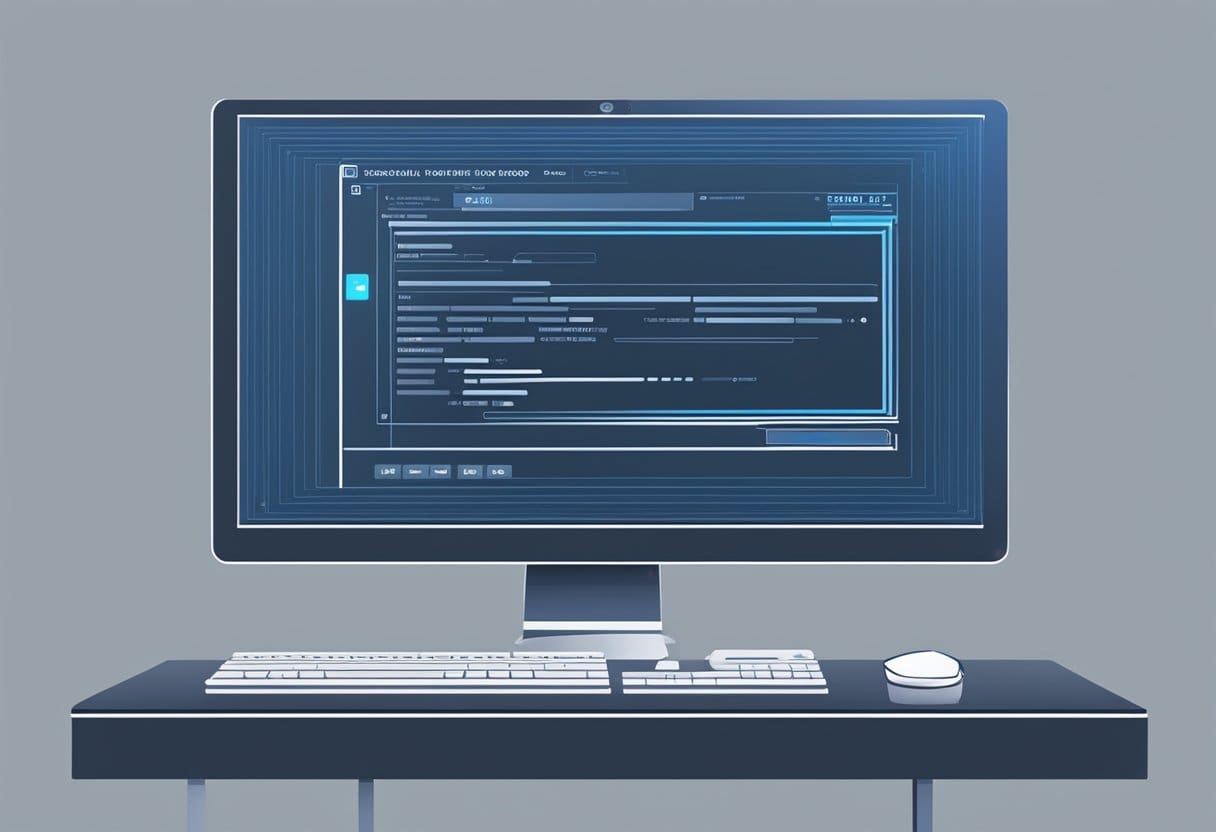
जब आप ब्लू स्क्रीन ऑफ डेथ (बीएसओडी) का सामना करते हैं, तो पहला कदम इसकी तलाश करना है त्रुटि कोड रोकें नीली स्क्रीन पर प्रदर्शित. यह कोड आपको समस्या के मूल कारण को समझने में मदद करेगा और समस्या निवारण प्रक्रिया में आपका मार्गदर्शन करेगा।
स्टॉप एरर कोड को पढ़ने के लिए, प्रारूप में दिखाई देने वाले कोड का पता लगाएं 0x000000XX, जहां XX एक विशिष्ट त्रुटि पहचानकर्ता का प्रतिनिधित्व करता है। कोड के नीचे, आपको सादे अंग्रेजी में एक त्रुटि विवरण भी मिल सकता है, जो समस्या में अतिरिक्त जानकारी प्रदान कर सकता है।
ध्यान रखें कि बीएसओडी जल्दी से गायब हो सकता है, जिससे स्टॉप एरर कोड को नोट करना चुनौतीपूर्ण हो जाएगा। ऐसे मामलों में, आप त्रुटि कोड और अन्य महत्वपूर्ण जानकारी पुनर्प्राप्त करने के लिए विंडोज इवेंट व्यूअर तक पहुंच सकते हैं। यह करने के लिए, इन उपायों का पालन करें:
- दबाएँ
Windows + Xअपने कीबोर्ड पर क्लिक करें और क्लिक करें इवेंट व्यूअर. - इवेंट व्यूअर में, नेविगेट करें विंडोज लॉग्स> सिस्टम.
- उनको खोजें त्रुटि or आलोचनात्मक घटनाएँ जो बीएसओडी के प्रकट होने के लगभग उसी समय घटित हुईं।
एक बार जब आप स्टॉप एरर कोड और त्रुटि विवरण एकत्र कर लें, तो विशिष्ट त्रुटि कोड के बारे में अधिक जानकारी के लिए ऑनलाइन खोजें। इससे आपको पता चल जाएगा कि समस्या से संबंधित कोई ज्ञात समस्या, समाधान या समाधान हैं या नहीं। इस ज्ञान से लैस, आप विभिन्न समस्या निवारण चरणों का उपयोग करके बीएसओडी समस्या को हल करने के लिए आगे बढ़ सकते हैं, जैसे ड्राइवरों को अपडेट करना, हार्डवेयर घटकों की जांच करना, या यदि आवश्यक हो तो सिस्टम रिस्टोर का उपयोग करना। याद रखें कि हमेशा सावधानी से आगे बढ़ें और यदि अनिश्चित हों, तो अपने सिस्टम में और समस्याएं पैदा करने से बचने के लिए पेशेवर मदद लें।
मौत की नीली स्क्रीन का समस्या निवारण
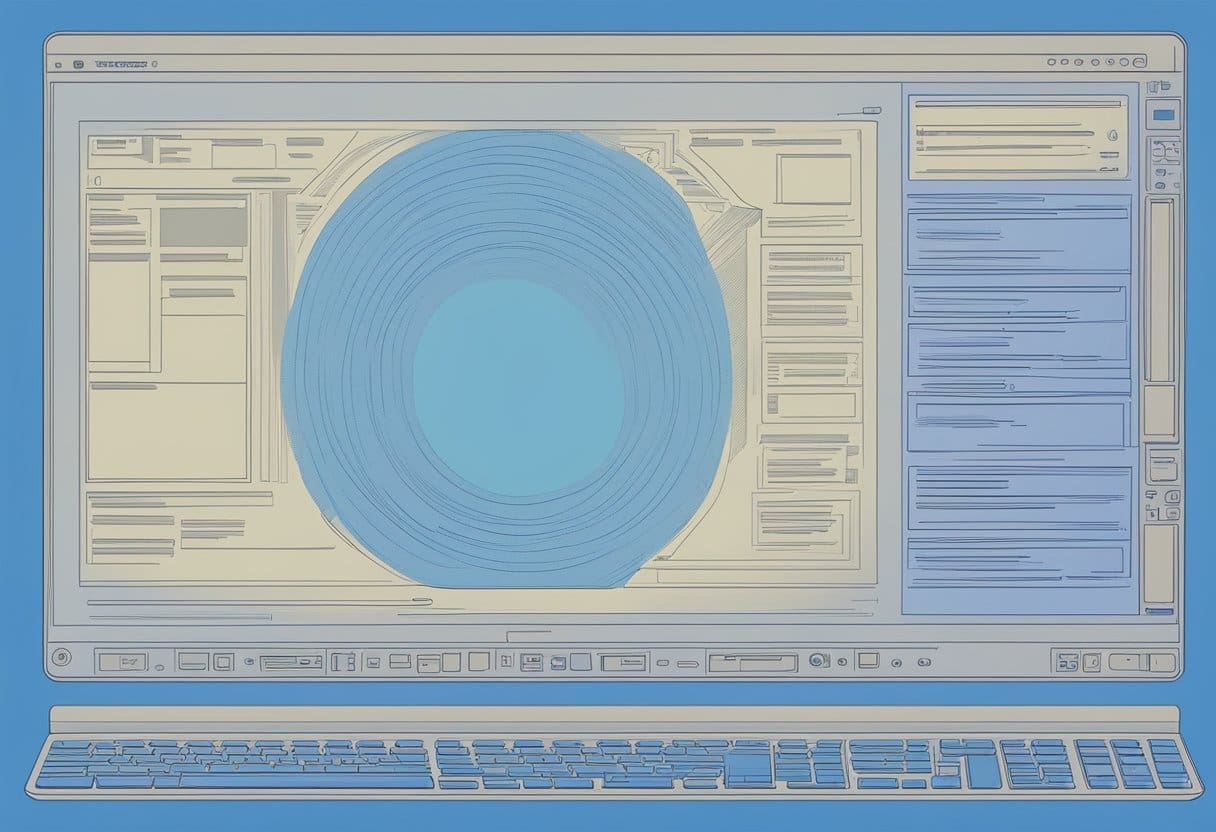
जब ब्लू स्क्रीन ऑफ डेथ (बीएसओडी) का सामना करना पड़ता है, तो यह एक निराशाजनक और डरावना अनुभव हो सकता है। हालाँकि, ऐसी कई विधियाँ हैं जिनका उपयोग आप समस्या का निदान और समाधान करने के लिए कर सकते हैं। इस अनुभाग में, हम तीन सामान्य समस्या निवारण दृष्टिकोणों को शामिल करते हैं: सुरक्षित मोड, ड्राइवर रोलबैक और सिस्टम पुनर्स्थापना।
सुरक्षित मोड
सुरक्षित मोड विंडोज़ में एक डायग्नोस्टिक मोड है जो आपके कंप्यूटर को न्यूनतम ड्राइवरों और सेवाओं के साथ शुरू करता है, जिससे समस्याओं की पहचान करना और उन्हें ठीक करना आसान हो जाता है।
- अपने कंप्यूटर को पुनः आरंभ करें और बार-बार दबाएँ F8 विंडोज़ लोगो प्रकट होने से पहले कुंजी।
- "उन्नत बूट विकल्प" मेनू में, चुनें सुरक्षित मोड और प्रेस दर्ज.
- एक बार सुरक्षित मोड में, आप किसी भी समस्या या सॉफ़्टवेयर विरोध के लिए अपने सिस्टम का निरीक्षण कर सकते हैं जो बीएसओडी का कारण हो सकता है। आप समस्याग्रस्त प्रोग्राम को अनइंस्टॉल कर सकते हैं, ड्राइवर अपडेट कर सकते हैं या मैलवेयर के लिए स्कैन कर सकते हैं।
ड्राइवर रोलबैक
ड्राइवर रोलबैक एक उपयोगी सुविधा है जो आपको ड्राइवर के पिछले संस्करण पर वापस लौटने की अनुमति देती है, यदि कोई हालिया अपडेट समस्या पैदा कर रहा हो।
- सुरक्षित मोड या सामान्य मोड में, राइट-क्लिक करें प्रारंभ मेनू का चयन करें और डिवाइस मैनेजर.
- उस डिवाइस श्रेणी का पता लगाएं और उसका विस्तार करें जो समस्या का कारण हो सकती है।
- डिवाइस पर राइट-क्लिक करें और चुनें गुण.
- इस पर स्विच करें चालक टैब पर क्लिक करें रोल बैक ड्राइवर बटन.
- रोलबैक प्रक्रिया को पूरा करने के लिए ऑन-स्क्रीन संकेतों का पालन करें।
सिस्टम पुनर्स्थापना
सिस्टम पुनर्स्थापना एक उपकरण है जो आपको अपने सिस्टम को पिछली स्थिति में वापस लाने की सुविधा देता है, जो तब उपयोगी हो सकता है जब आपका कंप्यूटर हाल के बदलाव के बाद बीएसओडी का अनुभव करना शुरू कर दे।
- सुरक्षित मोड या सामान्य मोड में, "सिस्टम रिस्टोर" टाइप करें प्रारंभ मेनू बार खोजें और चुनें बिंदु बहाल एक बनाएँ विकल्प.
- पर क्लिक करें सिस्टम पुनर्स्थापना बटन दबाएं और ऑन-स्क्रीन संकेतों का पालन करें।
- सूची से एक पुनर्स्थापना बिंदु चुनें, अधिमानतः बीएसओडी समस्याओं की शुरुआत से पहले बनाया गया।
- अपनी पसंद की पुष्टि करें और प्रक्रिया पूरी होने तक प्रतीक्षा करें, जिसमें कुछ मिनट लग सकते हैं।
इन समस्या निवारण विधियों का पालन करके, आप अपने सिस्टम पर ब्लू स्क्रीन ऑफ़ डेथ के कारण की पहचान करने और उसका समाधान करने की संभावना बढ़ाते हैं।
भविष्य की नीली स्क्रीन को रोकना

नियमित अपडेट
भविष्य में नीली स्क्रीन को रोकने के लिए, अपने सिस्टम को अद्यतन रखना महत्वपूर्ण है। अपने डिवाइस और हार्डवेयर दोनों के लिए अपने विंडोज ऑपरेटिंग सिस्टम, ड्राइवर और फर्मवेयर को नियमित रूप से अपडेट करें। यह अधिकतम अनुकूलता सुनिश्चित करता है और हार्डवेयर और सॉफ्टवेयर टकराव की घटना को कम करने में मदद करता है, जिससे ब्लू स्क्रीन ऑफ डेथ (बीएसओडी) हो सकता है।
- विंडोज़ अपडेट: यह सुनिश्चित करने के लिए कि आपके पास नवीनतम सुरक्षा पैच, बग फिक्स और आपके सिस्टम में समग्र सुधार हैं, विंडोज़ के लिए स्वचालित अपडेट सक्षम करें।
- ड्राइवर अद्यतन: अपने हार्डवेयर निर्माताओं से अद्यतन ड्राइवरों की नियमित रूप से जांच करें, चाहे वह आपका ग्राफिक्स कार्ड, साउंड कार्ड, या अन्य घटक हों। संभावित सुरक्षा जोखिमों से बचने के लिए केवल आधिकारिक स्रोतों से ही अपडेट डाउनलोड करना सुनिश्चित करें।
सुरक्षा उपाय
भविष्य में बीएसओडी से बचने के लिए एक अन्य आवश्यक पहलू उचित सुरक्षा उपायों को लागू करना है। मैलवेयर, वायरस और अन्य दुर्भावनापूर्ण सॉफ़्टवेयर सिस्टम अस्थिरता, फ़्रीज़िंग या खतरनाक बीएसओडी का कारण बन सकते हैं।
- एंटीवायरस सॉफ्टवेयर: मैलवेयर को आपके सिस्टम में घुसपैठ करने से रोकने के लिए एक प्रतिष्ठित एंटीवायरस प्रोग्राम इंस्टॉल करें और इसे अपडेट रखें। किसी भी तरह के खतरे का पता लगाने के लिए नियमित स्कैन चलाएं।
- फ़ायरवॉल: सुनिश्चित करें कि आपके कंप्यूटर और संभावित रूप से हानिकारक बाहरी नेटवर्क के बीच बफर प्रदान करने के लिए आपके सिस्टम का फ़ायरवॉल सक्षम और ठीक से कॉन्फ़िगर किया गया है।
- सुरक्षित ब्राउज़िंग आदतें: अपने सिस्टम को मैलवेयर के संपर्क में आने से बचाने के लिए वेब ब्राउज़ करते समय, सॉफ़्टवेयर डाउनलोड करते समय और ईमेल अटैचमेंट खोलते समय सतर्क रहें।
संक्षेप में, अपने कंप्यूटर पर ब्लू स्क्रीन ऑफ डेथ की घटना को कम करने के लिए अपने सिस्टम को अपडेट रखने को प्राथमिकता दें और संभावित सुरक्षा खतरों से बचाएं। इन अनुशंसाओं का पालन करके, आप अधिक स्थिर और सुरक्षित कंप्यूटिंग वातावरण बना सकते हैं।
अंतिम अद्यतन: 06 नवंबर, 2023

संदीप भंडारी ने थापर विश्वविद्यालय (2006) से कंप्यूटर में इंजीनियरिंग में स्नातक की उपाधि प्राप्त की है। उनके पास प्रौद्योगिकी क्षेत्र में 20 वर्षों का अनुभव है। उन्हें डेटाबेस सिस्टम, कंप्यूटर नेटवर्क और प्रोग्रामिंग सहित विभिन्न तकनीकी क्षेत्रों में गहरी रुचि है। आप उनके बारे में और अधिक पढ़ सकते हैं जैव पृष्ठ.

